
Оглавление:
- Запасы
- Шаг 1. Отформатируйте SD-карту
- Шаг 2: Загрузите операционную систему
- Шаг 3. Запишите файл изображения на карту MicroSD
- Шаг 4: Постройте цепь резистора, подключите провода и включите питание
- Шаг 5. Измените пароль, настройте Wi-Fi, включите SSH и запустите обновления
- Шаг 6. Создайте учетную запись Twilio, установите библиотеки, скопируйте код из Github и отправьте тестовое текстовое сообщение
- Шаг 7. Измените Notifier.py и Crontab и завершите установку
- Автор John Day [email protected].
- Public 2024-01-30 11:49.
- Последнее изменение 2025-01-23 15:04.
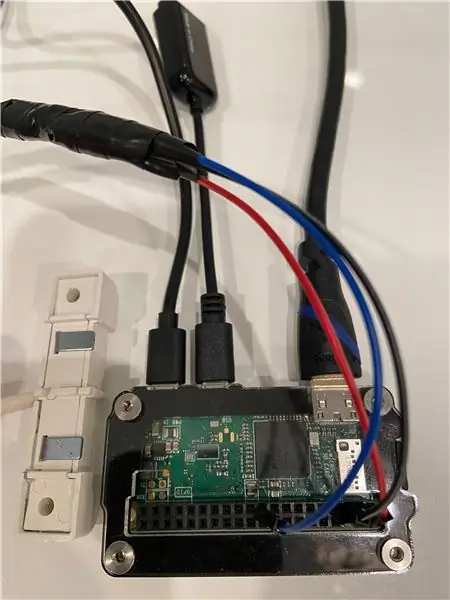
В этом руководстве показано, как создать течеискатель, отправляющий текстовые уведомления. Он отправляет предупреждения, если обнаруживается вода из прорвавшейся трубы или избыточного слива. Руководство предназначено для всех, кто интересуется Python 3, Raspberry Pi, Secure Shell (SSH), Shell, crontab, командной строкой, Linux и проектами, связанными с открытым исходным кодом. Сервис текстовых уведомлений (Twilio) работает в США. Это может работать или не работать в других странах. Использовалась Windows, хотя Linux и Mac тоже должны работать.
Запасы
Raspberry Pi Zero WCase: Zebra Zero для Raspberry Pi Zero3 A Micro USB-источник питания Карта MicroSD на 16 ГБ с адаптером Заглушка для молотка с разъемом Raspberry Pi без припоя Кабель HDMI к HDMI Мужской Micro USB к женскому USB Клавиатура USB (подойдет большинство моделей, трекпад не нужен) Вольтметр для проверки резисторов и устранения неисправностей Монитор с входом HDMI
Шаг 1. Отформатируйте SD-карту

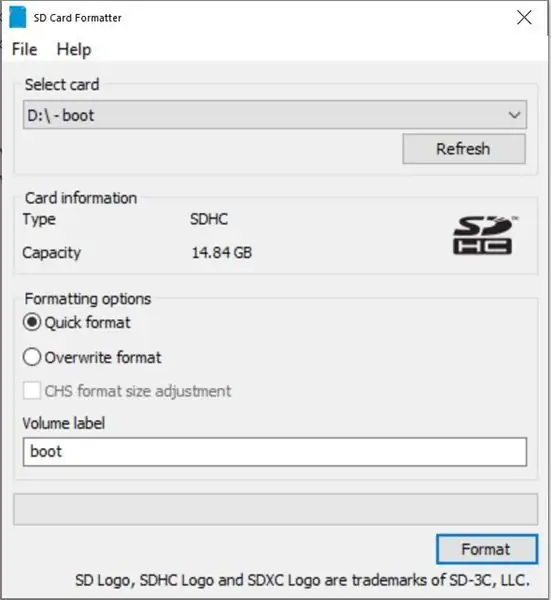
Установите модуль форматирования карты памяти SD Вставьте карту MicroSD и адаптер в компьютер Убедитесь, что выбрана правильная карта (D: здесь) Форматировать Да ОК Закрыть
Шаг 2: Загрузите операционную систему
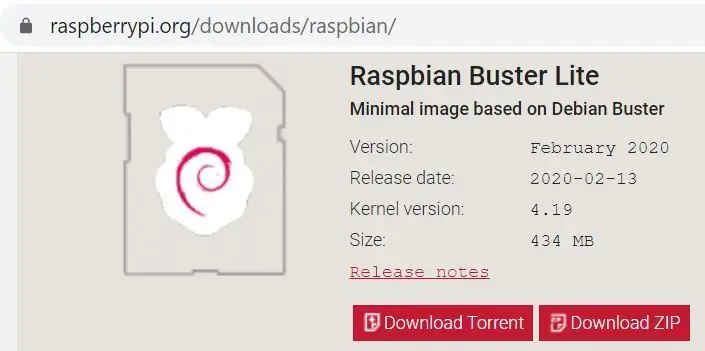
Перейти на страницу загрузок RaspbianСкачать ZIPUnzip-файл Raspbian Buster Lite
Шаг 3. Запишите файл изображения на карту MicroSD
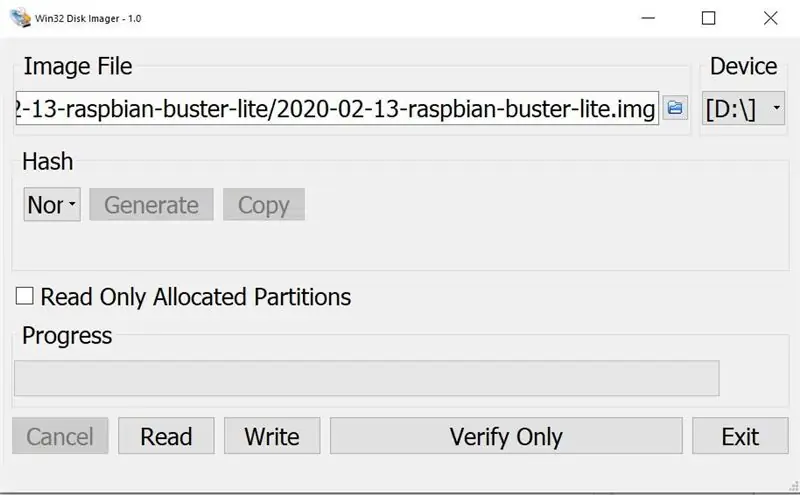
Загрузите Win32 Disk Imager (загрузка начнется автоматически) Запустите.exe для установки Нажмите «Я принимаю соглашение» Далее Далее Далее Следующая установка снимите флажок Просмотреть README.txt Готово Win32 Disk Imager должен открыться Щелкните синий значок и перейдите к новому файлу.img Подтвердите правильный Устройство (D: здесь) Щелкните Записать Да. Это займет несколько минут Безопасно извлеките SD-карту Извлеките micro SD-карту из адаптера SD-карты Вставьте micro SD-карту в Raspberry Pi
Шаг 4: Постройте цепь резистора, подключите провода и включите питание
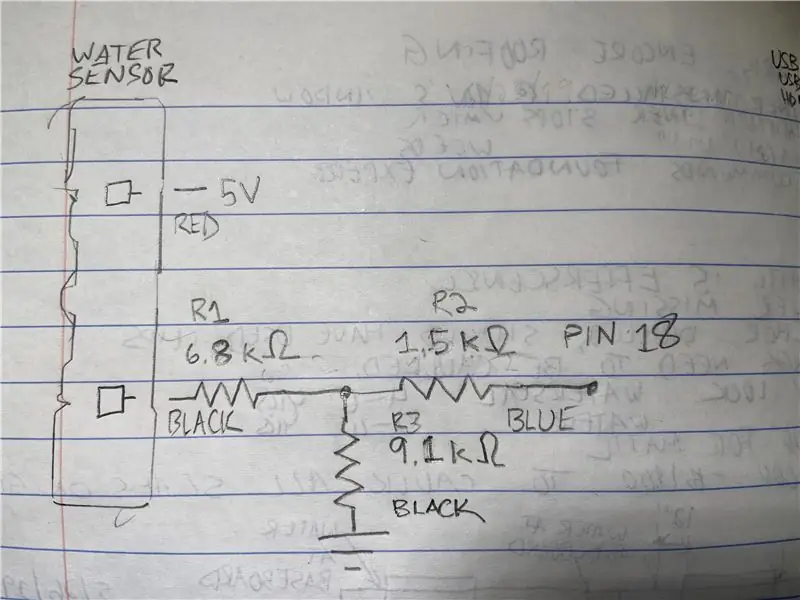

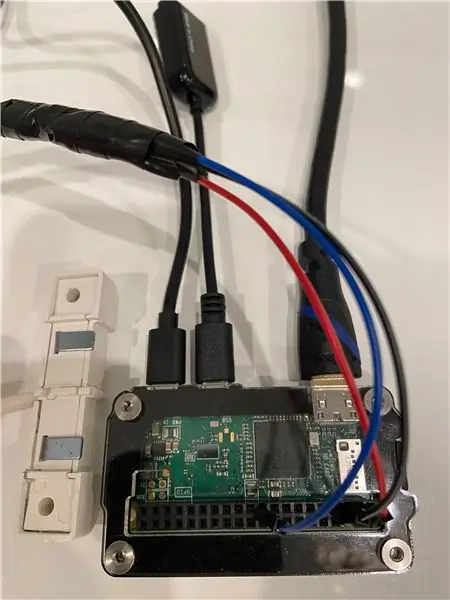
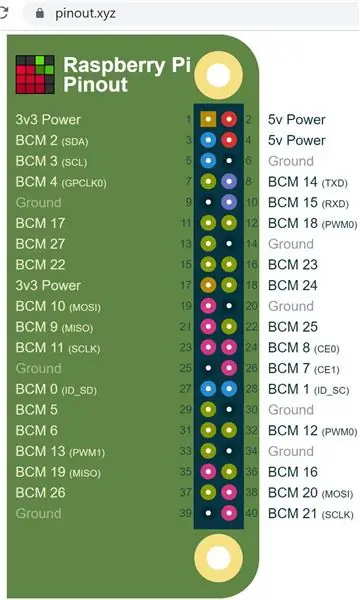
Соберите схему в соответствии со схемой Изолируйте соединения с помощью термоусадочной трубки и / или изоленты Подключите перемычки к Raspberry Pi в соответствии со схемой распиновки Подключите кабель HDMI к монитору, а USB-адаптер Raspberry PiConnect и клавиатуру к среднему порту Raspberry PiConnect 5 v От источника питания до включения убедитесь, что питание подключено к порту в углу Raspberry Pi, а не к среднему порту.
Шаг 5. Измените пароль, настройте Wi-Fi, включите SSH и запустите обновления
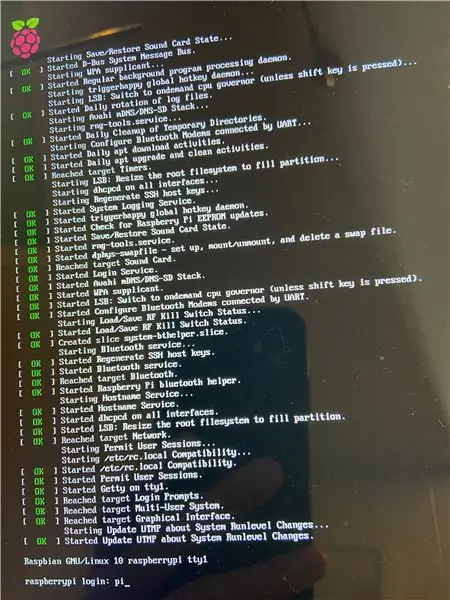
В "raspberrypi login:" введите
Пи
В поле "Пароль:" введите
малина
Этот пароль по умолчанию не является безопасным, поэтому затем измените его на что-нибудь другое.
sudo raspi-config
Нажмите Enter, чтобы «1 изменить пароль пользователя».
Снова нажмите Enter.
Дважды введите новый пароль
Нажмите Enter / OK.
Чтобы настроить Wi-Fi, щелкните стрелку вниз, чтобы перейти к 2 параметрам сети. Введите стрелку вниз, чтобы перейти к N2 Wi-Fi, выберите страну (перейдите к США, если в Соединенных Штатах). Enter Enter Введите имя SSID. Введите кодовую фразу.
Чтобы включить Secure Shell (SSH), который будет использоваться для доступа к Raspberry Pi с компьютера с Windows 5 Параметры интерфейса Введите P2 SSH Стрелка влево Введите Да Введите Enter
Чтобы изменить клавиатуру на формат США 4 Параметры локализации I3 Изменить раскладку клавиатуры Стандартный 105-клавишный ПК (международный) Введите Другой английский (США) Введите английский (США) Введите Enter Enter Стрелка вправо дважды Enter, чтобы закончить в командной строке, теперь удерживайте Shift и нажмите цифру 2, теперь вы должны увидеть символ @. Если вы видите символ , клавиатура все еще настроена на Великобританию.
Чтобы проверить, работает ли Wi-Fi, удалите символ @ и введите:
ifconfig
В середине вывода найдите что-то, что показывает «wlan0:» и в следующей строке «inet 192.168.86. XX» (ваш внутренний IP-адрес будет иметь уникальные цифры для части XX). Запишите этот IP-адрес для использования на следующем шаге.
Запустите обновления (это может занять несколько минут):
sudo apt-get update && sudo apt-get upgrade -y
Шаг 6. Создайте учетную запись Twilio, установите библиотеки, скопируйте код из Github и отправьте тестовое текстовое сообщение
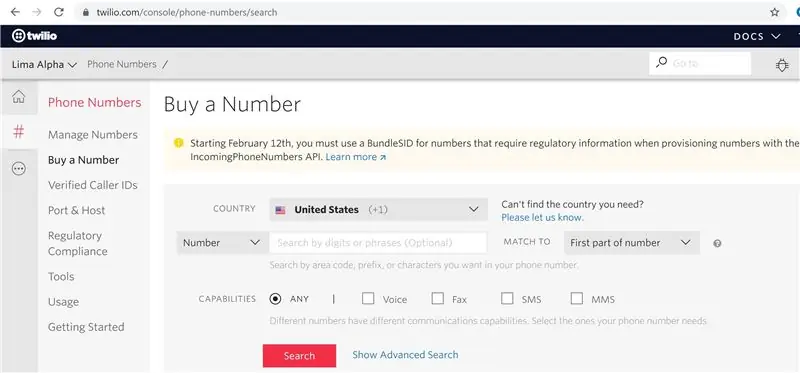
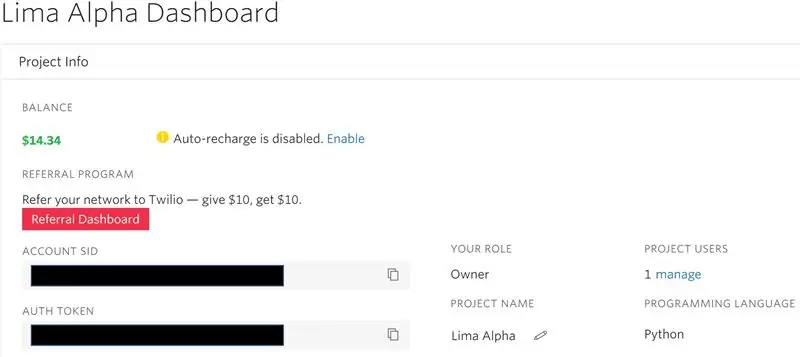
Зарегистрируйте аккаунт на https://www.twilio.com (они не спонсор!)
Создайте новый проект (этот пример проекта называется Lima Alpha).
Купите номер, который будет использоваться для отправки текстового сообщения при обнаружении воды. Кредитная карта требуется, хотя затраты минимальны (1 доллар США за номер телефона и пенни за использование).
Обратите внимание на SID ACCOUNT и AUTH TOKEN.
Загрузите и установите PuTTY с
В PuTTY измените «Имя хоста (или IP-адрес)» на IP-адрес с последнего шага. Введите описание в поле «Сохраненные сеансы». отсоедините кабель HDMI от Raspberry Pi. Приятно то, что следующие команды можно скопировать и вставить в PuTTY. Просто скопируйте код в буфер обмена Windows и щелкните правой кнопкой мыши в PuTTY, чтобы вставить.
Установите pip, чтобы можно было установить библиотеку Twilio, скопируйте его в буфер обмена, затем щелкните правой кнопкой мыши в PuTTY, чтобы вставить
sudo apt-get install python3-pip -y
Установите библиотеку Twilio
sudo pip3 установить twilio
Установите библиотеку RPI. GPIO
sudo apt-get install rpi.gpio -y
Чтобы скопировать код из Github на raspberry pi, сначала установите библиотеку git
sudo apt-get install git -y
Скопируйте каталог / папку из git
git clone
Измените каталог, набрав это
cd Le (затем нажмите клавишу Tab, которая должна автоматически ввести имя всего каталога):
Есть клавиши и номера телефонов, которые нужно отредактировать.
sudo nano test.py
Измените "ADD_YOUR_SID_HERE" и "ADD_YOUR_TOKEN_HERE" на значения из вашей учетной записи Twilio.
Измените оба телефонных номера, оставив символы одиночных кавычек.
Чтобы сохранить этот скрипт python, удерживайте Control, нажмите букву O Enter
Затем для выхода, удерживая Control, нажмите букву X.
Запустите тестовый скрипт:
sudo python3 test.py
Если все работает правильно, вы должны получить текстовое сообщение со своего нового номера Twilio.
Если вы не получили сообщение, проверьте SID УЧЕТНОЙ ЗАПИСИ, если вы получили код «/ errors / 20404» в нижней части сообщения об ошибке. Ошибки часто указывают номер строки для устранения неполадок. В nano вы можете включить номера строк, удерживая Alt, удерживая Shift и нажав клавишу 3.
Шаг 7. Измените Notifier.py и Crontab и завершите установку
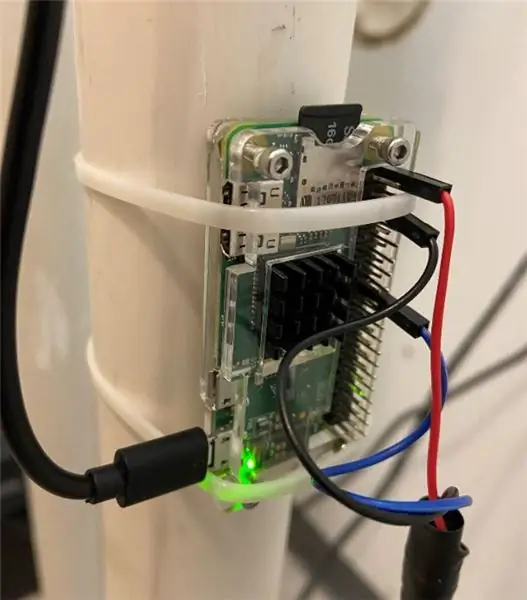
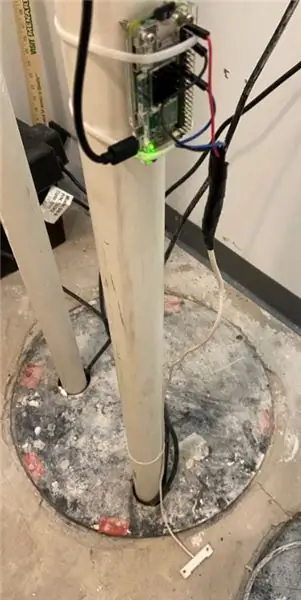
Как и раньше, измените четыре значения в этом скрипте
sudo nano notifier.py
Протестируйте скрипт
sudo python3 notifier.py
Вы должны видеть "Status = 0" каждую секунду. Теперь коснитесь двух контактов на датчике, чтобы имитировать утечку.
Вы должны увидеть «Статус = 1» и получить текстовое сообщение.
Чтобы отличить это от обычного текстового сообщения, и если у вас есть iPhone, создайте контакт для вашего нового номера. Изменить тон текста прокрутите до самого низа Классический будильник.
Для запуска пусть Raspberry Pi запускает этот скрипт автоматически при загрузке, например, после сбоя питания.
sudo crontab -e
1 Введите. Это выбирает nano, поскольку ваш текстовый редактор переходит в конец файла и добавляет это
@reboot sh /home/pi/Leak-Detector-with-Text-Message-Notification/launcher.sh> / home / pi / logs / cronlog 2> & 1
Сохрани и закрой.
Затем перезагрузитесь, набрав
sudo reboot -h сейчас
Подождите около 30 секунд, затем коснитесь двух контактов, чтобы проверить снова. Если это не сработает, устраните неполадки, просмотрев журнал с помощью
журналы sudo nano / cronlog
Выключите Rapsberry Pi
sudo shutdown -h сейчас
Наконец, установите компьютер в таком месте, где он, скорее всего, не промокнет. Я использовал кабельные стяжки, чтобы прикрепить его к трубе, и положил датчик на пол. Протестируйте еще раз. Через несколько минут пощупайте провода и резисторы, чтобы убедиться, что они не перегреваются. Поздравляю! Готово!
Рекомендуемые:
Автомобильный GPS-трекер с SMS-уведомлением и загрузкой данных Thingspeak, на основе Arduino, домашняя автоматизация: 5 шагов (с изображениями)

Автомобильный GPS-трекер с SMS-уведомлением и загрузкой данных Thingspeak, на основе Arduino, домашняя автоматизация: я сделал этот GPS-трекер в прошлом году, и, поскольку он хорошо работает, я публикую его сейчас на Instructable. Он подключен к разъему для аксессуаров в моем багажнике. GPS-трекер загружает данные о местоположении, скорости, направлении и измеренной температуре автомобиля через мобильный телефон
УЛУЧШЕННЫЙ ДЕТЕКТОР УТЕЧЕК В ПОДВОДНОЙ КАМЕРЕ: 7 шагов (с изображениями)

УЛУЧШЕННЫЙ ДЕТЕКТОР УТЕЧЕК ПОДВОДНОГО КОРПУСА КАМЕРЫ: предыдущая версия этого детектора утечки корпуса подводной камеры была размещена на Instructables в прошлом году, где его конструкция была основана на брелке AdaFruit на базе AVR компании Atmel. В этой улучшенной версии используется брелок AdaFruit на базе Atmel SAMD M0. Там
ESP8266 / ESP-01 Детектор утечек SmartThings с питанием от Arduino: 5 шагов (с изображениями)

ESP8266 / ESP-01 Детектор утечек SmartThings с питанием от Arduino: Оооочень много детекторов утечки на выбор, какой из них подойдет вам лучше всего? Если у вас есть Samsung SmartThings, управляющий любыми устройствами в вашем доме, то это может быть просто билетом! Это последняя версия из серии, которую я создавал
ESP8266 / ESP-01 Детектор утечек с питанием от Arduino: 3 шага (с изображениями)

ESP8266 / ESP-01 Детектор утечек с питанием от Arduino: вода - ОТЛИЧНАЯ вещь, верно? Не так много, когда он вынужден покинуть его, он назначается домом и вместо этого начинает плавать по площади вашего дома. Я знаю, что это «постфактум», но надеюсь, что он поможет кому-то еще избежать потенциального камина
Рамка плаката с подсветкой на сенсорном экране и подсознательным сообщением !: 16 шагов (с изображениями)

Рамка плаката с подсветкой на сенсорном экране и подсознательным сообщением! С тех пор, как Think Geek впервые опубликовал набор из пяти вдохновленных Serenity / Firefly "путешествий" плакаты, я знал, что у меня должен быть собственный набор. Несколько недель назад я наконец получил их, но столкнулся с дилеммой: как закрепить их на стене? Как сделать
